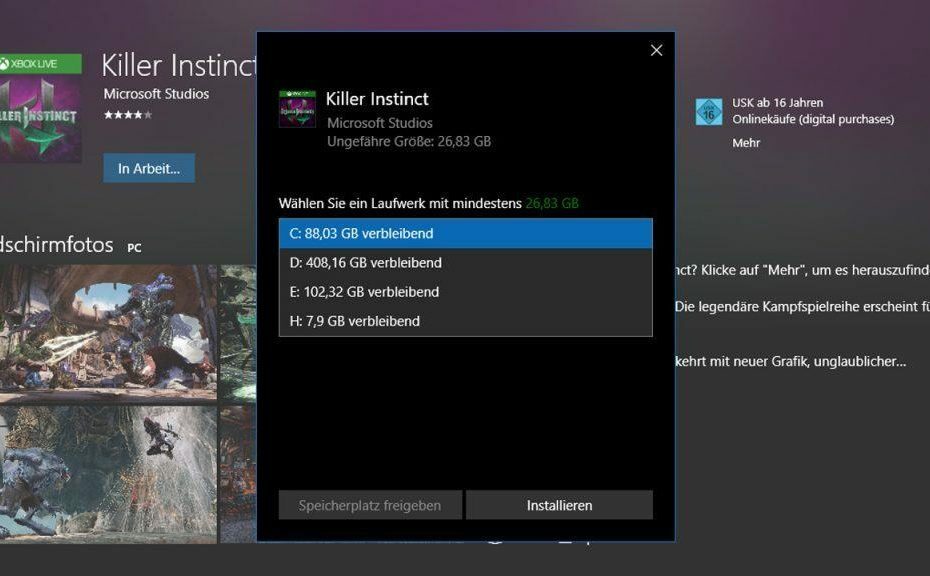Μεταβείτε στην ιστοσελίδα της εφαρμογής λήψης Kindle και ακολουθήστε τα βήματά μας
- Η εφαρμογή Kindle για υπολογιστή είναι ένας πολύ καλός τρόπος για να διαβάζετε ηλεκτρονικά βιβλία στα Windows.
- Συνήθως η εφαρμογή ενημερώνεται αυτόματα, αλλά μερικές φορές θα προκύψει ένα πρόβλημα που το αποτρέπει.
- Αυτός ο οδηγός θα σας δείξει πώς να ενημερώσετε την εφαρμογή Kindle στον υπολογιστή με μη αυτόματο τρόπο.

ΧΕΓΚΑΤΑΣΤΑΣΗ ΚΑΝΟΝΤΑΣ ΚΛΙΚ ΣΤΟ ΑΡΧΕΙΟ ΛΗΨΗΣ
- Κατεβάστε το Fortect και εγκαταστήστε το στον υπολογιστή σας.
- Ξεκινήστε τη διαδικασία σάρωσης του εργαλείου για να αναζητήσετε κατεστραμμένα αρχεία που είναι η πηγή του προβλήματός σας.
- Κάντε δεξί κλικ Ξεκινήστε την επισκευή ώστε το εργαλείο να μπορεί να ξεκινήσει τον αλγόριθμο επιδιόρθωσης.
- Το Fortect έχει ληφθεί από 0 αναγνώστες αυτόν τον μήνα.
Η εφαρμογή Amazon Kindle για υπολογιστή είναι ένας πολύ καλός τρόπος για να διαβάσετε τα αγαπημένα σας ψηφιακά βιβλία. Έχετε πρόσβαση σε μια τεράστια βιβλιοθήκη που φιλοξενεί κάθε είδος είδους που μπορεί να φανταστεί κανείς.
Και όπως συμβαίνει με κάθε εφαρμογή επιτραπέζιου υπολογιστή, θα υπάρχει μια ενημέρωση λογισμικού κάθε τόσο που τείνει να γίνεται αυτόματα. Αλλά μερικές φορές η ενημέρωση δεν γίνεται αυτόματα λήψη και θα πρέπει να το κάνετε χειροκίνητα.
Αυτός ο οδηγός θα σας δείξει πώς να ενημερώσετε την εφαρμογή Kindle τόσο στα Windows 10 όσο και στα Windows 11.
Το Kindle για υπολογιστή δεν είναι πλέον διαθέσιμο;
Στην πραγματικότητα, υπάρχει μια εφαρμογή Kindle διαθέσιμη για υπολογιστές PC και Mac. Αυτή η ερώτηση αναφέρεται στο παλιά εφαρμογή Kindle που διακόπηκε τον Οκτώβριο του 2016.
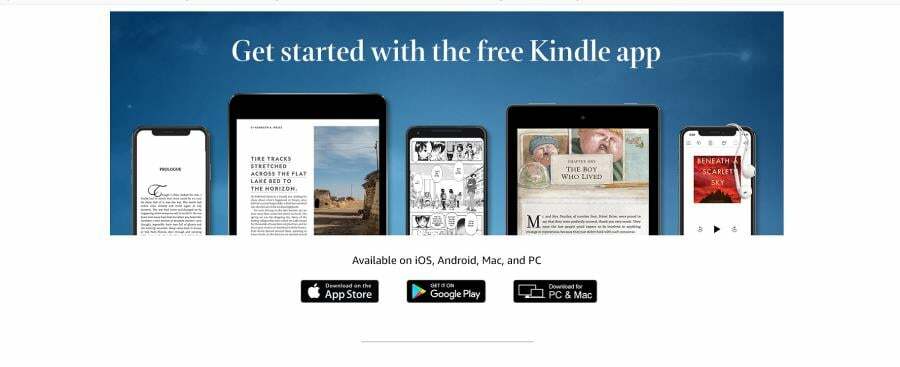
Η Amazon απαλλάχθηκε από την παλιά εφαρμογή και την αντικατέστησε με την τρέχουσα έκδοση. Είναι επίσης πιθανό οι άνθρωποι να σκέφτονται το Kindle στα Windows 7. Στο συγκεκριμένο λειτουργικό σύστημα, το Kindle δεν λαμβάνει πλέον επίσημη υποστήριξη.
Αντίθετα, η Amazon εστιάζει τους πόρους της στις εκδόσεις των Windows 10 και 11 του Kindle που θα καλυφθούν εδώ σε αυτόν τον οδηγό. Η διαδικασία είναι η ίδια και στα δύο λειτουργικά συστήματα, αν και τα παράθυρα μπορεί να φαίνονται ελαφρώς διαφορετικά.
Πώς μπορώ να ενημερώσω την εφαρμογή Kindle στα Windows;
Τις περισσότερες φορές, η εφαρμογή Kindle για υπολογιστή θα ενημερώνεται αυτόματα. Αλλά σε περίπτωση που υπήρξε κάποιο σφάλμα ή απλά θέλετε να το κάνετε χειροκίνητα, μπορείτε να το πραγματοποιήσετε μέσω του επίσημου ιστότοπου του Kindle.
Αυτό που πρέπει να κάνετε είναι να κατεβάσετε την πιο πρόσφατη έκδοση από τον ιστότοπο. Αυτό διασφαλίζει ότι η εφαρμογή Kindle σας είναι απολύτως ασφαλής και θα εκτελείται όσο το δυνατόν καλύτερα με τις πιο πρόσφατες ενημερώσεις.
1. μεταβείτε στο Ιστοσελίδα εφαρμογής λήψης Kindle.
2. Κάνε κλικ στο Λήψη για υπολογιστή κουμπί.
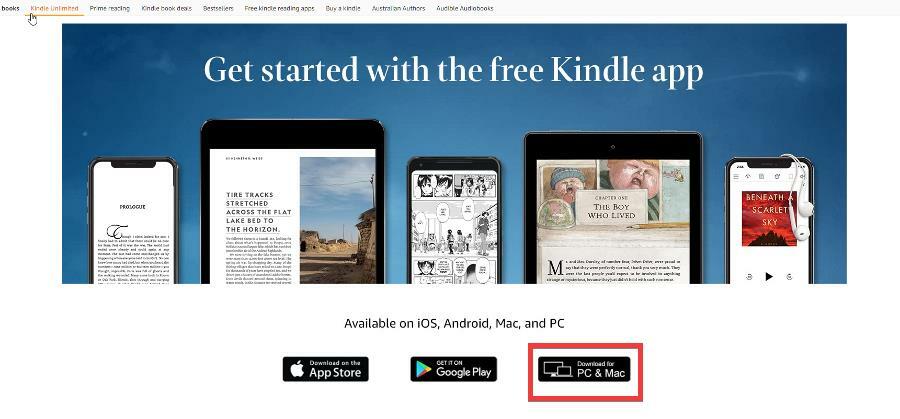
3. Αποθηκεύστε το αρχείο που κατεβάσατε και μεταβείτε στη θέση του στον υπολογιστή σας.
4. Ένα μικρό παράθυρο θα εμφανιστεί στη μέση της οθόνης σας. Θα σας πει ότι έχει ρυθμιστεί.
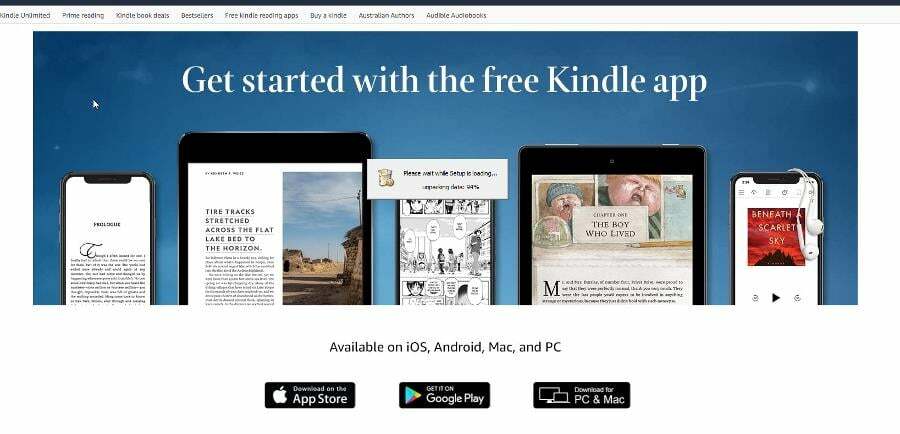
5. Θα εγκατασταθούν ενημερώσεις. Το Kindle θα τελειώσει με ένα Τι νέα? παράθυρο που σας ενημερώνει για όλες τις νέες δυνατότητες.

- 3 εύκολες μέθοδοι για να μετατρέψετε τα ηλεκτρονικά βιβλία Kindle σε μορφή ePub
- Δεν θα γίνει λήψη του βιβλίου του Kindle; 5 τρόποι για να το διορθώσετε
- Τα Windows 11 δεν αναγνωρίζουν το Kindle; Εφαρμόστε αυτές τις διορθώσεις
Μπορείτε να διαβάσετε βιβλία Kindle σε υπολογιστή χωρίς την εφαρμογή;
Ναι, μπορείτε να διαβάσετε βιβλία με το Kindle Cloud Reader. Είναι ουσιαστικά η έκδοση του προγράμματος περιήγησης του Kindle. Εφόσον έχετε ένα πρόσφατο πρόγραμμα περιήγησης ιστού, θα μπορείτε να χρησιμοποιήσετε την υπηρεσία, χωρίς χρέωση.
Το μόνο που έχετε να κάνετε είναι να πάτε στο Kindle Cloud Reader ιστότοπο, συνδεθείτε με τον λογαριασμό σας στο Amazon και είστε έτοιμοι να διαβάσετε.
Μη διστάσετε να αφήσετε ένα σχόλιο παρακάτω εάν έχετε οποιεσδήποτε ερωτήσεις σχετικά με την παραπάνω διαδικασία. Επίσης, μη διστάσετε να σχολιάσετε τους οδηγούς που θέλετε να δείτε ή πληροφορίες για οποιαδήποτε άλλη εφαρμογή σε οποιαδήποτε πλατφόρμα.
Εξακολουθείτε να αντιμετωπίζετε προβλήματα;
ΕΥΓΕΝΙΚΗ ΧΟΡΗΓΙΑ
Εάν οι παραπάνω προτάσεις δεν έχουν λύσει το πρόβλημά σας, ο υπολογιστής σας ενδέχεται να αντιμετωπίσει πιο σοβαρά προβλήματα με τα Windows. Προτείνουμε να επιλέξετε μια λύση all-in-one όπως Fortect για την αποτελεσματική επίλυση προβλημάτων. Μετά την εγκατάσταση, απλώς κάντε κλικ στο Προβολή & Διόρθωση κουμπί και μετά πατήστε Ξεκινήστε την επισκευή.